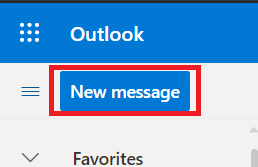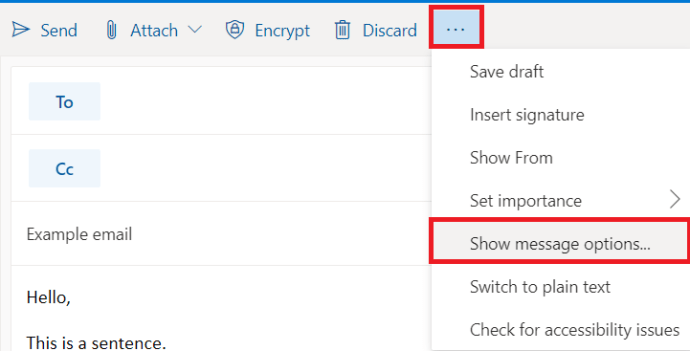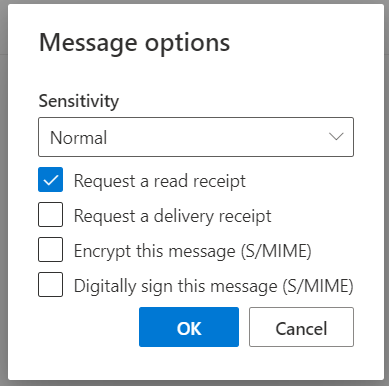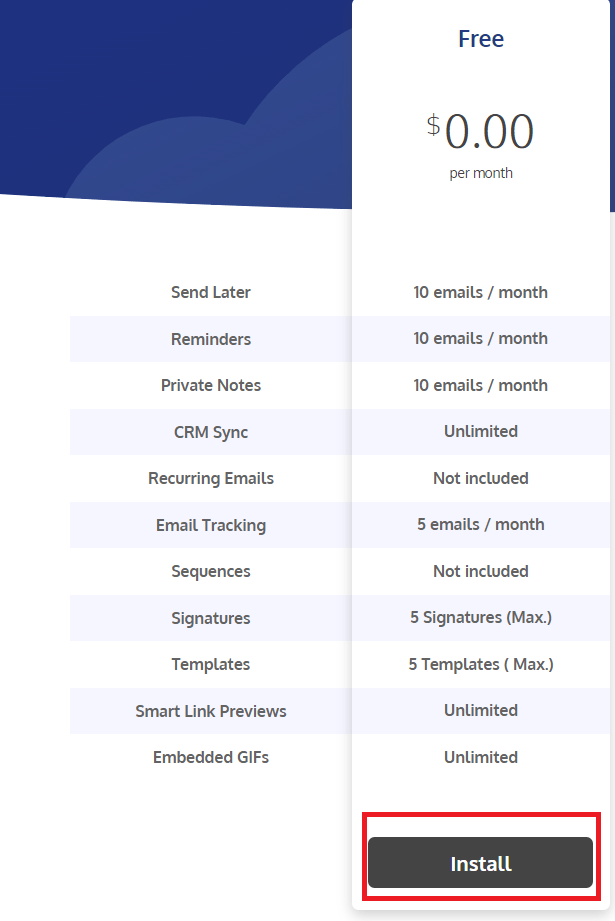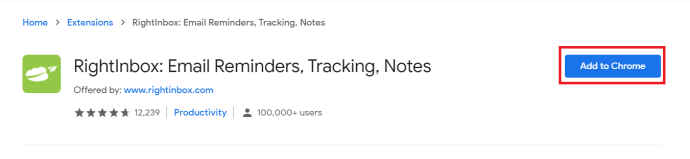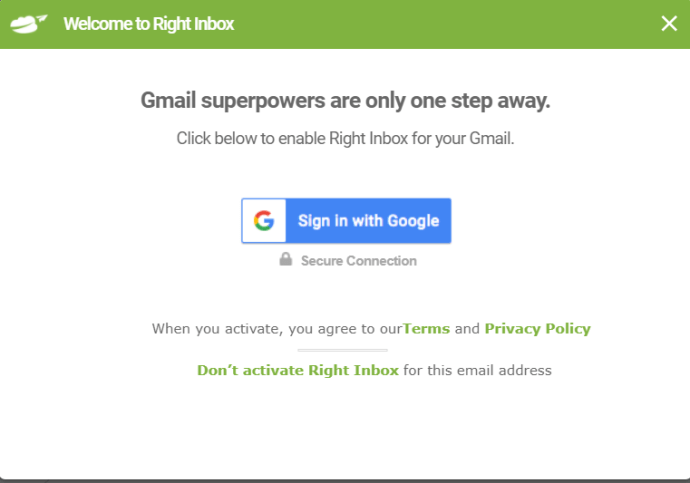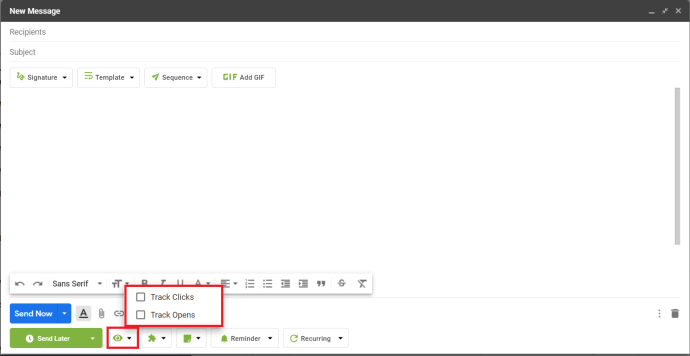Ако сте изпратили важен имейл и чакате отговор, знаейки дали този човек го е прочел и съставя ли отговор, или все още не е стигнал до него, може да спестите много тревожно чакане. Имайки това предвид, ето как да разберете дали някой е отворил имейла ви или не.

Дали по бизнес или по лични причини, чакането да ни отговори никога не е лесно. Не е нужно да бъдете обсебващ, за да продължите да проверявате входящата си поща и привидно времето може да се простира завинаги, докато чакате. Човекът, когото чакате, може да не е виждал имейла ви, може да се наложи да изчака, докато може да отговори или може да се нуждае от допълнително време или информация, преди да може да отговори. Ако не знаете това, времето изглежда вечно.
Има няколко начина, по които можете да разберете дали някой е отворил имейла ви, но нито един не е 100% ефективен. Те работят през повечето време, но не са гарантирани. Те обаче са по-добри от нищо.

Как да разбера дали някой е отворил имейла ви с Microsoft Outlook
Като бизнес-ориентирана платформа за електронна поща, Microsoft Outlook има много полезни функции, които помагат за управлението на електронната поща. Ако използвате работния плот на Outlook или Office 365, имате опции. Един от тях е разписката за доставка, а друга е разписката за четене. Първият ще ви изпрати пинг на имейл, когато получателят е получил имейла ви, докато вторият ще ви изпрати пинг, когато го отвори.
chrome не иска запазване на парола
За да използвате разписки за четене:
как да ss без ppl знаейки на snap 2020
- Отворете Outlook и изберете имейл адреса, от който искате да изпратите (ако използвате няколко адреса), след което изберете Ново съобщение .
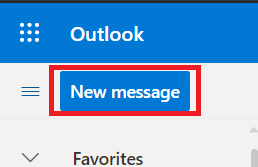
- След това щракнете върху трите хоризонтални точки, разположени до Изхвърлете и щракнете Показване на опциите за съобщения .
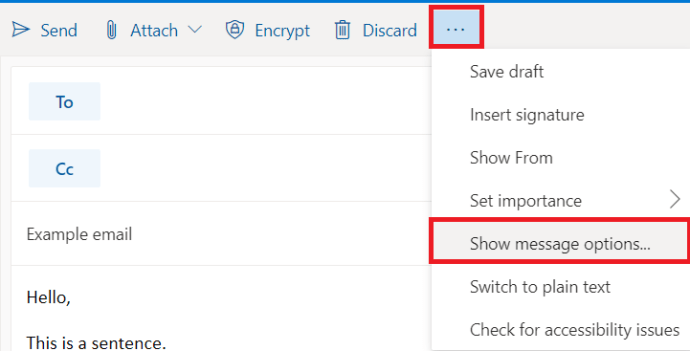
- Поставете отметка в квадратчето до Искане на разписка за доставка и / или Искане на разписка за четене.
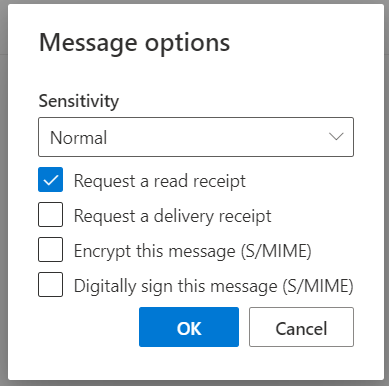
Единственият проблем с този метод е дали получателят използва режим на визуализация. При някои обстоятелства задействането за разписка за четене не се случва. Освен това получателят е предупреден и може да изключи опцията за изпращане. И накрая, тази опция не е в уеб версията на Outlook.
Как да разбера дали някой е отворил имейла ви с Gmail
Gmail първоначално предлага проследяване на имейли, но го прилага към всички имейли. Ако искате да проследявате само случайни имейли, има полезно разширение на браузъра, което прави точно това. RightInbox е много полезен инструмент, но струва пари, докато Mailtrack за Gmail и Inbox не. Има безплатна версия на RightInbox, която е добра за 10 имейла на месец, в противен случай Mailtrack за Gmail & Inbox свършва работата.
Както съм използвал RightInbox и преди, ще използвам този.
- Посетете уебсайта RightInbox и изберете безплатния план.
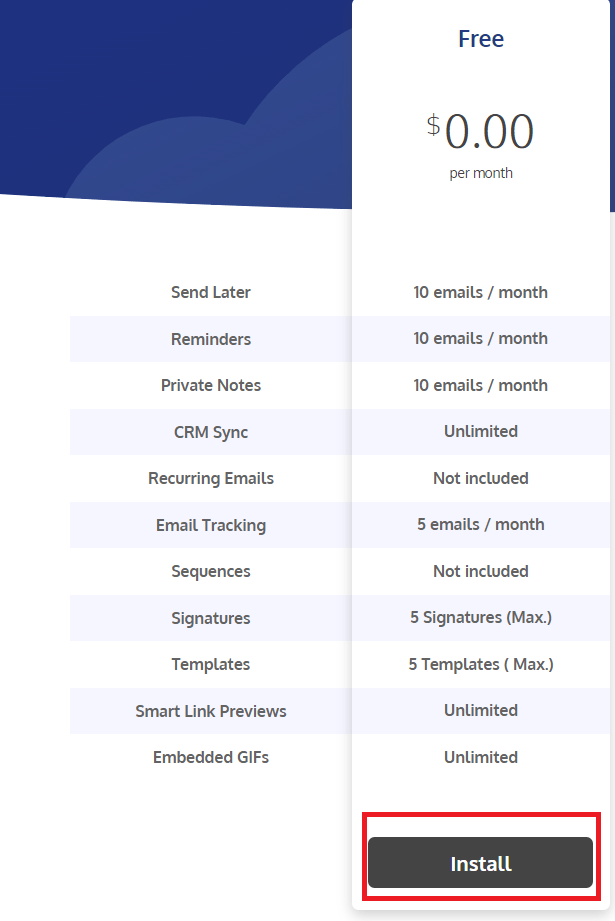
- Връзката ще ви отведе до уеб магазина на Chrome. Щракнете Добавете към Chrome за да изтеглите разширението на браузъра и да го инсталирате в Chrome.
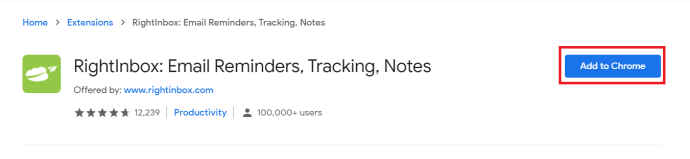
- Отворете Gmail и трябва да видите известие, което ви подканва да активирате Right Inbox. Изберете Влезте с Google за да го активирате.
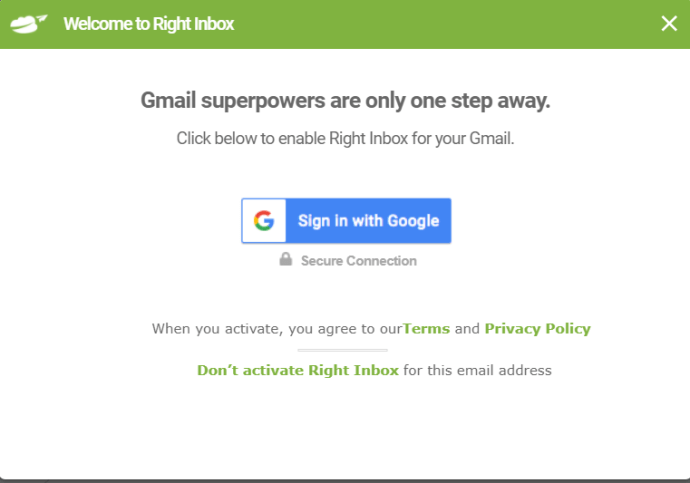
- Изберете Създаване, за да създадете нов имейл.

- Щракнете върху иконата на окото в долната част на прозореца за имейл и поставете отметки в квадратчетата, за да добавите проследяване за кликвания или отваряне.
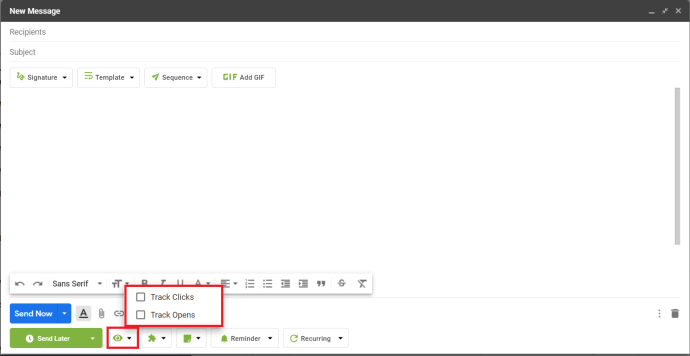
Mailtrack за Gmail & Inbox има подобна настройка, която използва система за отметки като WhatsApp, за да покаже дали имейл е доставен и прочетен или не.

Инструменти на трети страни, за да разберете дали някой е отворил имейла ви
Ако се занимавате с маркетинг или изпращате промоционални имейли, има няколко инструмента на трети страни, които могат да помогнат при проследяването. Много от тях струват пари, но идват с безплатни пробни версии или ограничени безплатни акаунти, които работят също толкова добре.
Инструментите включват Медийна маймуна , Бананатаг , Yesware и Mailtrack . Всички работят по почти същия начин. Инсталирате приложение или разширение на браузъра, активирате го и си тръгвате. Безплатните акаунти обикновено са ограничени до ограничен брой имейли, които можете да проследявате на месец, което няма да работи, ако сте търговски потребител. Всеки от четирите споменати по-горе използва абонаментен модел, за да активира всички функции.
как да призовавате музикален бот в раздор
Едно нещо, което трябва да знаете, ако използвате безплатните акаунти в инструменти на трети страни, е, че някои ще добавят връзка в долната част на вашите имейли, казвайки на получателя, че го използвате. Това би трябвало да се оправи в повечето ситуации, но имайте предвид аудиторията си, ако искате да я използвате.
Как да разберете дали някой проследява имейлите ви
Ако сте от другата страна на уравнението и искате да знаете дали някой проследява дали четете имейли или не, можете. Извика се добавка на Chrome Грозен имейл ви позволява да правите точно това. Ако открие код, който подава обратно към отдалечен сървър или клиент, той добавя очна ябълка в темата на вашата пощенска кутия. Той също така блокира обратното подаване на тракера, което е много полезно!
Отделно от етиката е много лесно да се каже дали някой е отворил имейла ви. Имате ли други инструменти или техники, които работят? Разкажете ни за тях по-долу, ако го направите!